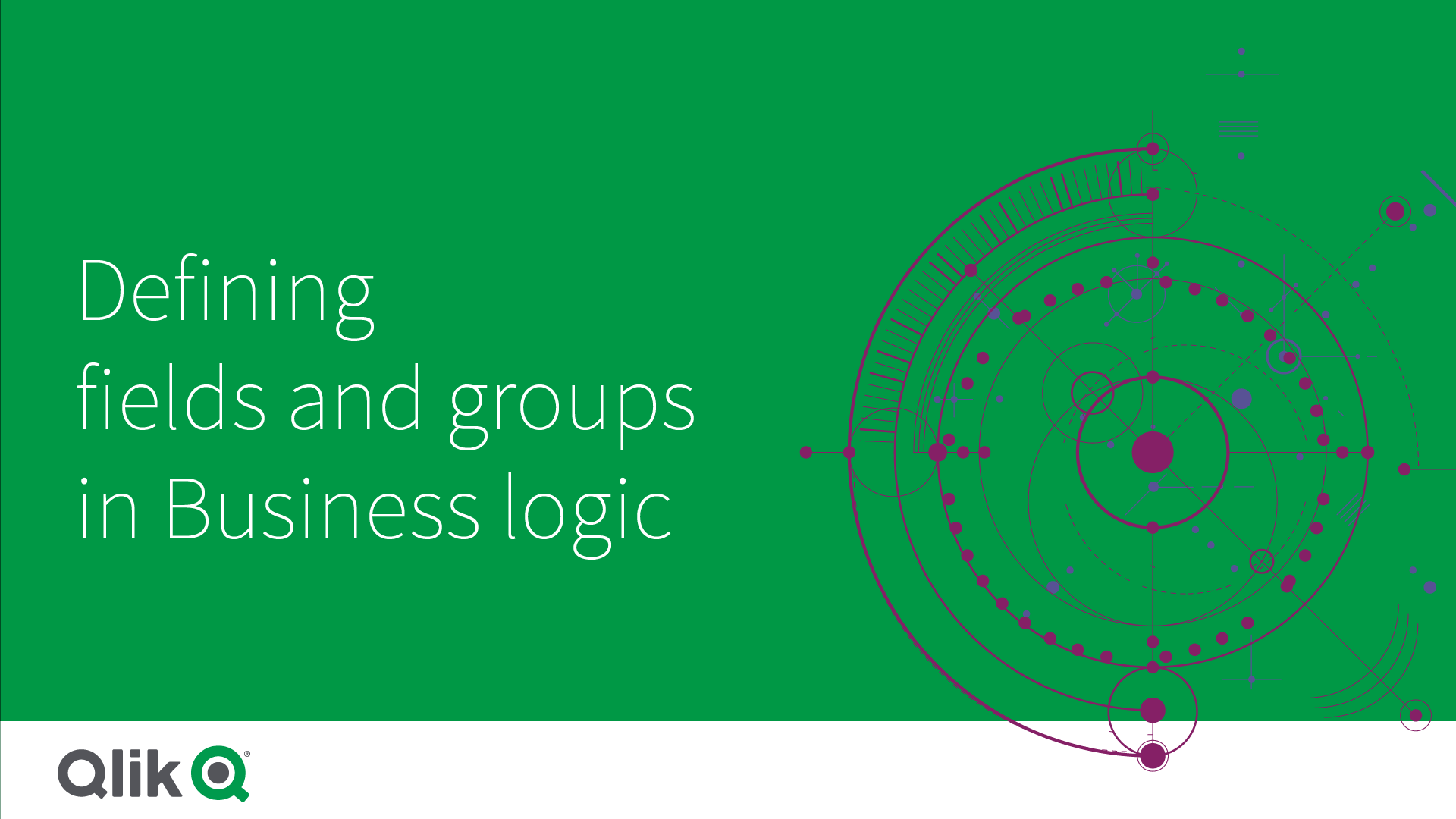필드 및 그룹 정의
필드 및 그룹은 비즈니스 논리에서 논리 모델의 주요 구성 요소입니다. 필드 및 마스터 항목이 속한 그룹을 정의하여 Insight Advisor에서 사용해야 하는 방법을 정의할 수 있습니다.
논리 모델의 필드 및 그룹 섹션에서 비즈니스 논리가 필드 및 그룹을 처리하는 방법을 정의합니다. 필드 및 마스터 항목을 함께 그룹화하여 Insight Advisor 분석에서 관계를 나타낼 수 있습니다. 그룹의 각 항목의 경우 Insight Advisor이 분석에서 이를 처리하는 방법을 정의할 수 있습니다.
그룹을 사용하면 필드와 마스터 항목을 관련된 개념적 그룹으로 구성할 수 있습니다. 예를 들어 로드된 데이터 모델의 테이블에 관계없이 고객과 관련된 모든 필드를 단일 그룹으로 그룹화할 수 있습니다. Insight Advisor은 이 정보를 사용하여 시각화에 함께 표시할 필드를 결정합니다. 또한 그룹을 사용해 패키지를 만들어 관련 그룹만 함께 사용하도록 Insight Advisor 범위를 제한할 수 있습니다. 다음과 같이 세 가지 그룹이 있습니다.
- 차원: 차원 그룹은 일반적으로 차원으로 분류되는 필드로 구성됩니다. 또한 차원 그룹에는 측정값 또는 날짜로 분류된 필드가 포함될 수 있습니다.
- 측정값: 측정값 그룹은 관련된 측정값 필드로 구성됩니다. 측정값만 측정값 그룹에 속할 수 있습니다.
- 캘린더: 캘린더 그룹에는 논리 모델의 시간 차원이 포함됩니다. 캘린더 그룹에는 차원만 포함될 수 있으며 하나 이상의 임시 필드(예: 시간, 타임스탬프 또는 연도)가 있어야 합니다. 캘린더 그룹은 캘린더를 정의하는 별도의 필드(예: 연도, 월, 일)가 있는 경우에 유용합니다. 다른 데이터 관련 필드(예: 회계분기 또는 회계년도)도 그룹화할 수 있습니다.
기본적으로 필드와 마스터 항목은 그룹별로 정렬됩니다. 이 기능을 비활성화하면 그룹 내 추가 필드가 테이블에 추가됩니다.
그룹을 정의하는 것 외에도 그룹에 속한 개별 필드 및 마스터 항목의 속성을 정의할 수도 있습니다.
그룹 만들기
그룹을 만든 후에는 그룹 유형을 변경할 수 없습니다. 그룹의 이름을 바꾸고 그룹에서 필드를 추가하거나 제거할 수 있습니다. 그룹을 삭제할 수도 있습니다. 그룹을 삭제하면 그룹의 모든 항목이 그룹 해제됩니다.
기존 그룹을 편집하려면 그룹 행에서 또는 그룹 내 열의 그룹 이름 뒤에서 을 클릭합니다.
다음과 같이 하십시오.
- 그룹 만들기를 클릭합니다.
- 그룹 이름을 입력합니다.
- 그룹 유형을 선택합니다.
- 사용 가능한 필드에서 그룹에 필드를 추가합니다.
- 만들기를 클릭합니다.
필드 및 마스터 항목 정의
필드 및 그룹은 앱의 필드 및 마스터 항목(해당 그룹과 함께)을 포함하는 테이블로 구성됩니다. 해당 항목 행의 열 값을 조정하여 필드 및 마스터 항목의 속성을 편집할 수 있습니다. 추가 옵션을 보려면 행에 있는 을 클릭합니다. 다음을 수행할 수 있습니다.
- 항목 이동: 항목을 다른 그룹으로 이동합니다.
- 동작 만들기: 현재 항목이 속한 그룹에 대한 동작을 만듭니다.
- 그룹 해제: 현재 그룹에서 항목을 제거합니다. 그룹 해제된 항목은 Insight Advisor에서 제외됩니다.
여러 항목을 동일하게 변경하기 위해 행 확인란을 사용하여 여러 행을 선택할 수도 있습니다. 이 방법으로 선택하면 표 위에서 속성 설정 및 옵션을 사용할 수 있습니다.
필드 및 마스터 항목 속성
이 테이블은 다음 열로 나뉩니다.
- 이름
- 그룹
- 가시성
- 분류
- 데이터 값 조회
- 기본 집계
- 유리한 추세
- 즐겨찾기
- 전체 집계
- 기본 기간 단위
이름에는 필드 이름이 나열됩니다. 그룹에는 필드가 속한 그룹 이름이 나열됩니다. 다음 섹션에서는 다른 필드의 다양한 값과 설정에 대해 설명합니다. 을 클릭하여 테이블에 표시할 열을 설정할 수 있습니다.
가시성
가시성은 Insight Advisor에서 항목을 사용할 수 있는지 제어합니다. 다음과 같이 두 가지 가능한 값이 있습니다.
- 표시: Insight Advisor에서 항목을 사용할 수 있습니다.
- 숨겨짐: Insight Advisor에서 항목을 사용할 수 없습니다. 숨겨진 필드는 데이터 값 조회에 대해 활성화하지 않아야 합니다.
보이는 부분만 표시를 선택하여 필드 및 그룹에서 모든 숨겨진 항목을 숨길 수 있습니다.
분류
분류에서 기본 역할을 정의하여 해당 속성에 따라 분석에서 수행할 수 있습니다. 다음 유형을 사용하여 필드 및 그룹을 분류할 수 있습니다.
- 차원: 차원으로만 사용되는 필드입니다.
- 측정값: 측정값으로만 사용되는 필드입니다.
- 부울: 이진 차원입니다.
- 날짜: 날짜를 포함하는 임시 차원입니다.
- 타임스탬프: 타임스탬프를 포함하는 임시 필드입니다.
- 연도: 연도 데이터를 포함하는 임시 차원입니다.
- 주: 주 데이터를 포함하는 임시 차원입니다.
- 분기: 분기 데이터를 포함하는 임시 차원입니다.
- 월: 월 데이터를 포함하는 임시 차원입니다.
- weekDay: 요일에 대한 데이터를 포함하는 임시 차원이며, 짧은 형식(월, 화), 긴 형식(월요일, 화요일) 또는 1-7 사이의 숫자입니다.
- monthDay: 월의 날짜를 나타내는 1-31 사이의 숫자를 포함하는 임시 차원입니다.
- yearDay: 연중 날짜 수를 포함하는 임시 차원입니다(1-366 사이).
- 시간: 시간 데이터를 포함하는 임시 차원입니다.
- 이메일: 이메일 주소를 포함하는 차원입니다.
- 주소: 주소를 포함하는 차원입니다.
- 국가: 국가 이름을 포함하는 차원입니다.
- stateProvince: 주 및 도와 같은 첫 번째 수준의 관리 영역을 나타내는 차원입니다.
- 도시: 도시를 나타내는 차원입니다.
- geoPoint: 지리적 포인트 데이터를 포함하는 차원입니다.
- geoPolygon: 지리적 폴리곤 데이터를 포함하는 차원입니다.
- geographical: 국가 또는 지역과 같은 지리적 위치를 나타내는 차원입니다.
- postalCode: 우편 번호를 포함하는 차원입니다.
- 경도: 경도 데이터를 포함하는 차원입니다.
- 위도: 위도 데이터를 포함하는 차원입니다.
- 백분율: 고용률 또는 인플레이션과 같은 백분율 값을 나타내는 측정값 필드입니다.
- 화폐: 수익, 비용 또는 급여와 같은 금전적 측정값입니다.
- 순서: 값에 고유한 순서가 있는 차원입니다.
- 임시: 시간 관련 차원입니다.
한 질문에서는 차원으로 간주되고 다른 질문에서는 측정값으로 간주될 수 있는 필드가 있을 수 있습니다. 대체 필드 사용을 위해 두 번째 필드 또는 마스터 항목을 만드는 것이 좋습니다.
한 쿼리에서는 차원으로 간주되고 또 다른 쿼리에서는 측정값으로 간주될 수 있는 필드가 있을 수 있습니다. 대체 필드 사용을 위해 두 번째 필드 또는 마스터 항목을 만드는 것이 좋습니다.
데이터 값 조회
데이터 값 조회는 사용자가 자연어 질문을 할 때 Insight Advisor이 필드에서 값을 조회할 수 있는지 여부를 제어합니다.
데이터 값 조회가 활성화된 필드 수를 줄이면 가양성 결과를 방지하고 결과 생성 시간을 줄일 수 있습니다. 예를 들어 데이터 모델에 이름을 포함하는 다음 세 개의 필드가 있을 수 있습니다. 이름, 성 및 전체 이름. 세 개의 필드 모두에 대해 데이터 값 조회가 활성화된 경우 사용자가 `Drew`를 검색하면 세 필드 모두에서 혼란스러운 결과를 얻을 수 있습니다.
측정값 및 숨겨진 필드에 대해 데이터 값 조회를 비활성화해야 합니다.
기본 집계
기본 집계는 Insight Advisor에서 측정값에 대한 표준 집계를 설정합니다. 다음 집계를 사용할 수 있습니다.
- sum
- avg
- min
- max
- count
- countDistinct
필드에 기본 집계가 있는 경우 Insight Advisor는 계수로 사용할 때 항상 해당 집계를 적용합니다. 사용자는 차트를 편집하여 Insight Advisor에서 집계를 다른 유형으로 변경할 수 있습니다.
기본 집계는 마스터 항목에 할당할 수 없습니다.
유리한 추세
측정값에 대해 원하는 추세가 증가하거나 감소하는 경우 유리한 추세가 설정됩니다. 기본적으로 측정값에 대한 유리한 추세는 증가하는 것입니다. 다음 추세를 사용할 수 있습니다.
-
위로
-
아래로
유리한 추세는 순위 결과에 대해 Insight Advisor가 만든 시각화에 사용됩니다.
즐겨찾기
즐겨찾기는 측정값을 Insight Advisor에 대한 특정 관심 분야로 표시합니다 생성과 같이 Insight Advisor는 사용자 쿼리 또는 선택 없이 시각화를 생성할 때 이 측정값을 더 자주 사용합니다.
전체 집계
전체 집계는 Insight Advisor가 마스터 측정값과 관련된 결과에 대해 자연어 통찰력에서 사용할 집계를 스스로 확인할 수 없을 때 어떤 집계를 사용해야 하는지 Insight Advisor에 나타냅니다. 일부 마스터 측정값은 복잡한 표현식을 사용하므로 Insight Advisor는 내러티브에서 마스터 측정값의 기여도를 계산할 때 사용할 집계를 모를 수 있습니다. 전체 집계를 설정하면 Insight Advisor에서 이러한 복잡한 마스터 측정값에 대한 내러티브를 계산할 수 있습니다.
마스터 측정값에 대한 전체 집계만 설정할 수 있습니다.